5 geriausi skaidinių tvarkytojai, kuriuos turite turėti „Linux“ / „Ubuntu“.

Ieškote Linux skaidinių tvarkyklių? Naudokite šias atvirojo kodo Linux skaidinių tvarkykles, kad dirbdami užtektų vietos.
„Linux Mint“ naudoja programėles, kad papildytų užduočių juostą. Numatytieji siūlomi apima laikrodį, garsumo tvarkyklę, tinklo tvarkyklę ir net pradžios meniu. yra daugybė kitų programėlių, kurias galite pasirinkti įdiegti, jei norite, ir tai suteiks papildomos informacijos ir funkcijų.
Norėdami tvarkyti programėles, paspauskite Super klavišą, tada įveskite "Aplets" ir paspauskite Enter.
Patarimas: „Super“ klavišas yra pavadinimas, kurį daugelis „Linux“ platinimų naudoja norėdami nurodyti „Windows“ arba „Apple“ klavišą „Command“, vengiant bet kokios prekės ženklų problemų rizikos.
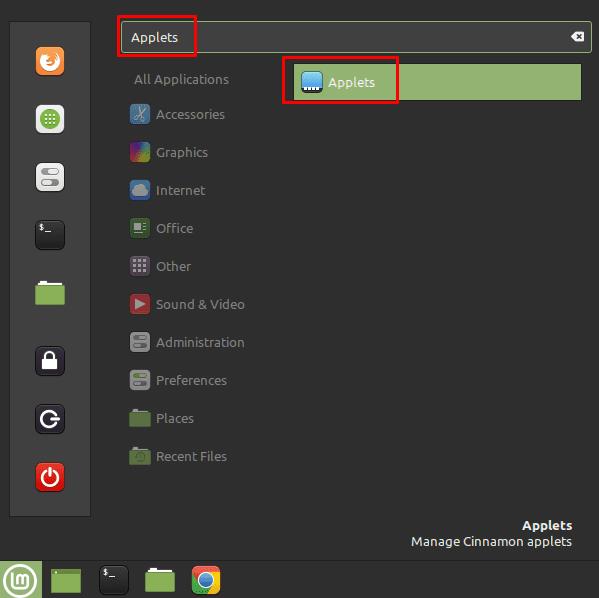
Paspauskite Super klavišą, tada įveskite "Aplets" ir paspauskite Enter.
Numatytajame skirtuke „Tvarkyti“ galite slinkti per šiuo metu įdiegtas programėles. Su varnele pažymėtos piktogramos šiuo metu yra įjungtos, o užrakto piktograma reiškia, kad jos yra numatytosios ir jų negalima pašalinti, o krumpliaračio piktogramos leidžia valdyti programėlės nustatymus, kai ji įgalinta.
Patarimas: jei norite įjungti vieną iš jau įdiegtų, bet šiuo metu išjungtų programėlių, galite pereiti prie paskutinio etapo.
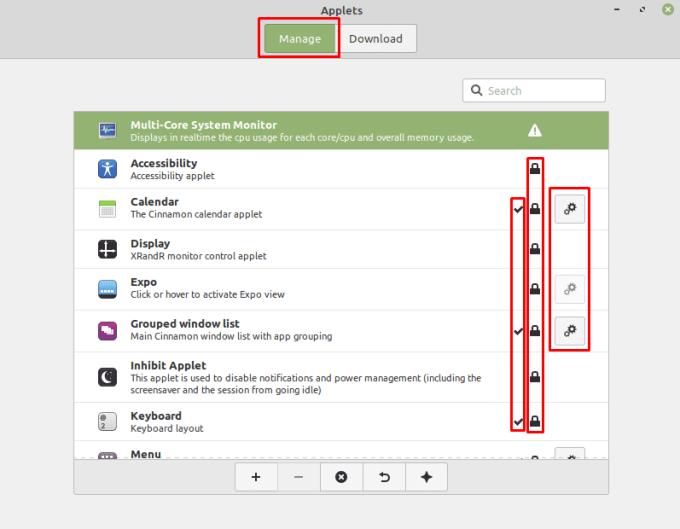
Skirtuke „Tvarkyti“ galite valdyti šiuo metu įdiegtas programėles.
Norėdami rasti naują programėlę, perjunkite į skirtuką „Atsisiųsti“. Čia galite pamatyti programėlių, kurias galite pasirinkti įdiegti, sąrašą. Suradę patinkantį ir norimą naudoti, spustelėkite atsisiuntimo piktogramą ir ji bus įdiegta. Jei norite sužinoti daugiau informacijos apie programėlę, galite ją pasirinkti sąraše, tada spustelėkite lemputės piktogramą apatiniame kairiajame kampe.
Patarimas: programėlės su varnele jau įdiegtos.
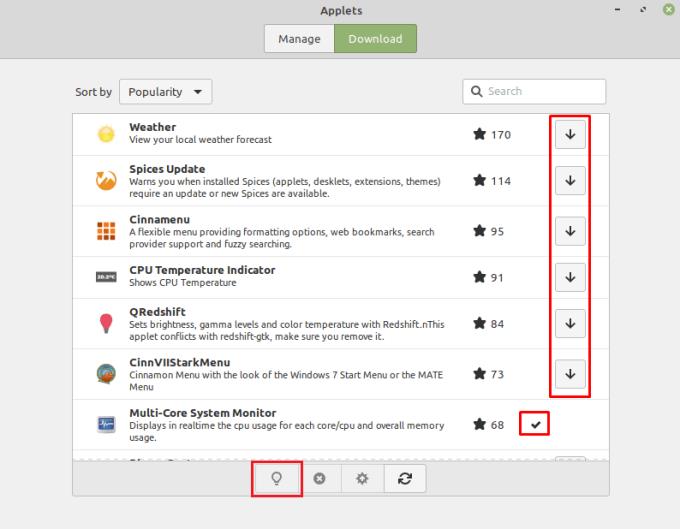
Kad galėtumėte pridėti naują programėlę, pereikite į skirtuką „Atsisiųsti“ ir spustelėkite atsisiuntimo mygtuką prie jums patinkančios programėlės.
Kai turėsite atsisiųstą programėlę, grįžkite į skirtuką „Tvarkyti“ ir spustelėkite norimą programėlę. Norėdami pridėti programėlę prie apatinio skydelio, spustelėkite piktogramą "Pridėti" apatiniame kairiajame kampe.
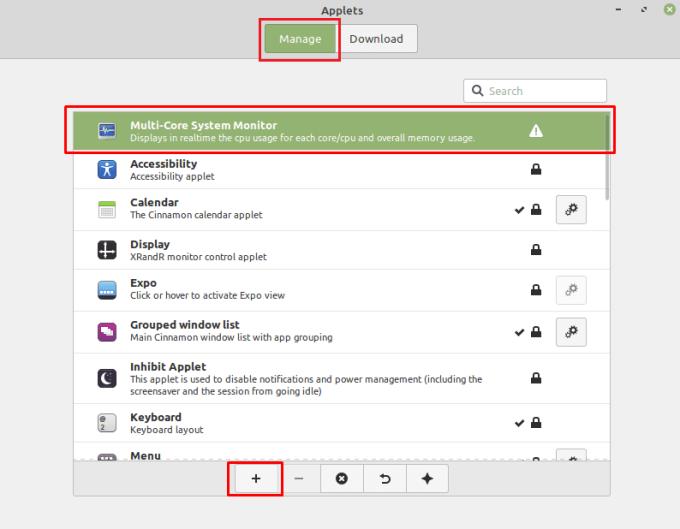
Norėdami įtraukti programėlę į apatinę juostą, pasirinkite ją sąraše, tada spustelėkite pridėjimo piktogramą apatiniame kairiajame kampe.
Ieškote Linux skaidinių tvarkyklių? Naudokite šias atvirojo kodo Linux skaidinių tvarkykles, kad dirbdami užtektų vietos.
Jei esate profesionalus muzikantas ar muzikos kūrėjas, turintis kompiuterį su Linux OS, tada yra tam skirtų programų. Perskaitykite tai, kad sužinotumėte apie „Linux“ muzikos kūrimo įrankius, kurie gali padėti jums kurti, apkarpyti ar redaguoti.
Neįgaliesiems valdyti kompiuterį naudojant tradicinius išorinius įrenginius, pvz., pelę ir klaviatūrą, gali būti tikrai sunku. Norėdami padėti palaikyti
Vienas iš daugelio būdų, kaip galite bendrauti su kompiuteriu, yra garsas. Garsiniai signalai gali padėti suprasti, kad kažkam reikia jūsų dėmesio arba
„Linux Mint“ naudoja programėles, kad papildytų užduočių juostą. Numatytieji siūlomi yra laikrodis, garsumo tvarkyklė, tinklo tvarkyklė ir net pradžia
Bet kuriame kompiuteryje svarbu turėti tvirtą slaptažodį, kad jis būtų saugus. Nors jums gali būti gerai, jei jūsų paskyros slaptažodį žinotų
Prieiga prie „Wi-Fi“ tinklų paprastai ribojama vienu iš trijų būdų. Dažniausias būdas yra naudoti slaptažodį, tačiau taip pat galite turėti tinklus, kuriuose
Norėdami prijungti įrenginius prie kompiuterio, galite naudoti tradicinius kabelius, pvz., USB ir 3,5 mm lizdus, tačiau dėl jų gali sutrikti kabeliai ir apriboti jūsų atstumą.
Nors internetinių paskyrų naudojimas atskirai yra standartinis metodas ir suteikia prieigą prie visos svetainės ar paslaugų, kartais
Ar kada nors pagalvojote, kodėl „Linux“ paskirstymai taip dažnai atnaujinami? Galbūt tai yra viena iš priežasčių, kodėl net būdama nemokama programinė įranga, „Linux“ nėra tokia populiari kaip „Windows“ ar „MacOS“. Mes jums pasakysime, kodėl „Linux“ naujinimai, pvz., „Linux“ branduolio naujinimai, vyksta taip dažnai ir ar jums reikia juos taikyti, ar ne. Skaityk!








